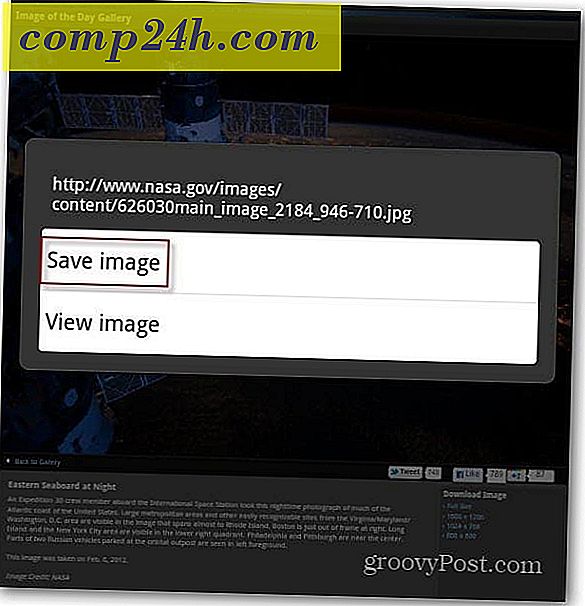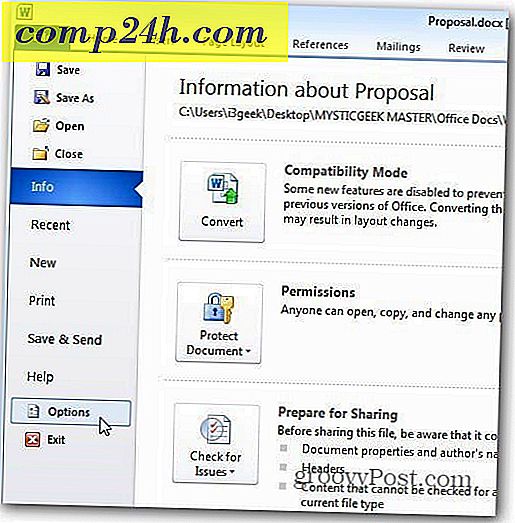Så här gör du Outlook 2010 Använd Google Maps för adresser
 Om du lagrar kontaktadressinformation i Outlook finns det en groovy liten kartaknapp som automatiskt tar upp kartorna med Bing. Men, om du föredrar att använda Google Maps? Microsoft omfattade inte ett enkelt sätt att välja vilken tjänst du föredrar, men med den här snabba registret kan du bara ändra det.
Om du lagrar kontaktadressinformation i Outlook finns det en groovy liten kartaknapp som automatiskt tar upp kartorna med Bing. Men, om du föredrar att använda Google Maps? Microsoft omfattade inte ett enkelt sätt att välja vilken tjänst du föredrar, men med den här snabba registret kan du bara ändra det.
Om du föredrar att hoppa över de nedanstående stegen kan du hämta den färdiga registret . När nedladdningen är klar, dubbelklicka på den och välj Ja i bekräftningsfönstret.
Steg 1 - Starta Regedit
Klicka på Windows Start-menyn Orb och Typ regedit i sökrutan. Från programresultatet, klicka på regedit.exe eller bara tryck Enter på tangentbordet.

Steg 2 - Lägg till en ny sträng värde post till registret
Navigera till följande registernyckel:
| HKEY_CURRENT_USERSoftwareMicrosoftOffice14.0OutlookOptionsGeneral |
I den allmänna nyckeln, högerklicka på ett tomt område i den högra rutan och välj Nytt> Strängvärde . Namn det nya värdet MapScriptURL .

Steg 3 - Ändra värdesdata för den nya registret
Högerklicka på den nyskapade MapScriptURL och Välj modifiera ... Nu i rutan för värdedatabas Klistra in följande webbadress:
| http://maps.google.com/?q=,,,, |
Klicka på OK för att spara ändringar och avsluta.

Gjort!
Nu när du trycker på kartknappen i Outlook öppnar du din standardwebbläsare och tar dig till den adressen med hjälp av Google Maps! Om du vill byta tillbaka till Bing, gå in och ta bort det nya MapScriptURL-strängvärdet som vi skapade i den här guiden.